JEEP WRANGLER 2018 Manual de Empleo y Cuidado (in Spanish)
Manufacturer: JEEP, Model Year: 2018, Model line: WRANGLER, Model: JEEP WRANGLER 2018Pages: 308, tamaño PDF: 4.84 MB
Page 251 of 308
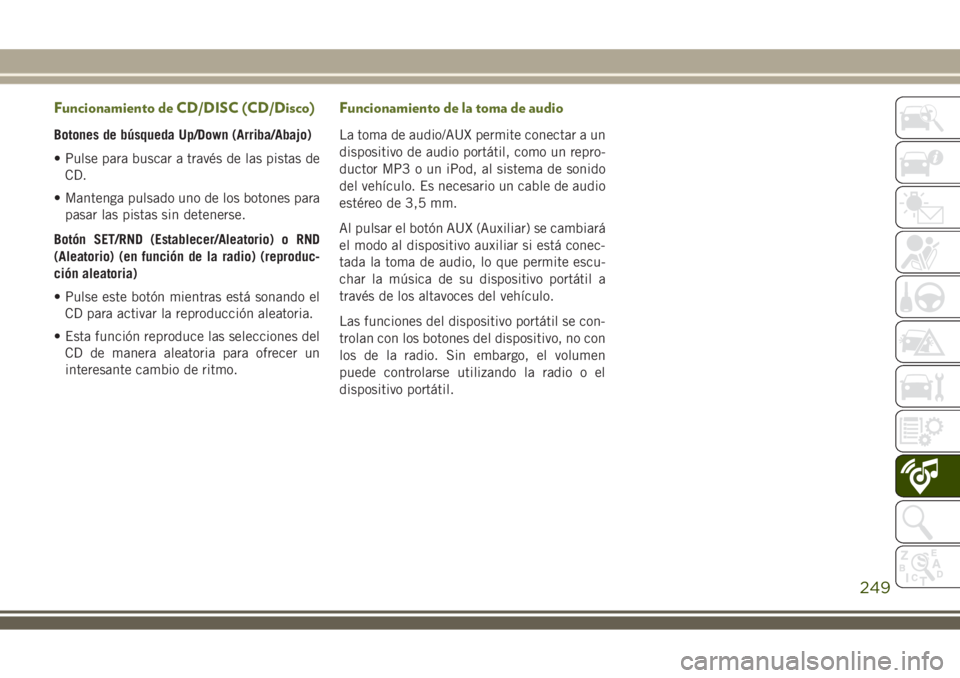
Funcionamiento de CD/DISC (CD/Disco)
Botones de búsqueda Up/Down (Arriba/Abajo)
• Pulse para buscar a través de las pistas de
CD.
• Mantenga pulsado uno de los botones para
pasar las pistas sin detenerse.
Botón SET/RND (Establecer/Aleatorio) o RND
(Aleatorio) (en función de la radio) (reproduc-
ción aleatoria)
• Pulse este botón mientras está sonando el
CD para activar la reproducción aleatoria.
• Esta función reproduce las selecciones del
CD de manera aleatoria para ofrecer un
interesante cambio de ritmo.
Funcionamiento de la toma de audio
La toma de audio/AUX permite conectar a un
dispositivo de audio portátil, como un repro-
ductor MP3 o un iPod, al sistema de sonido
del vehículo. Es necesario un cable de audio
estéreo de 3,5 mm.
Al pulsar el botón AUX (Auxiliar) se cambiará
el modo al dispositivo auxiliar si está conec-
tada la toma de audio, lo que permite escu-
char la música de su dispositivo portátil a
través de los altavoces del vehículo.
Las funciones del dispositivo portátil se con-
trolan con los botones del dispositivo, no con
los de la radio. Sin embargo, el volumen
puede controlarse utilizando la radio o el
dispositivo portátil.
249
Page 252 of 308

UCONNECT 430/430N
Uconnect 430/430N
1 — Botón Voice Command (Orden por voz)
2 — Open/Close Display (Abrir/cerrar
pantalla)
3 — Botón MENU (Menú)
4 — Botón AUDIO Settings (Ajustes de
audio)5 — Botón Internal Hard Drive
(Disco duro interno)
6 — Puerto USB
7 — Toma de audio
8 — Código de ventas de la radio
9 — ON/OFF/Rotate For Volume(Encendido/Apagado/Girar para volumen)
10 — Botón Select MEDIA Mode
(Modo de selección de medios)
11 — Botón RADIO Mode (Modo radio)
12 — Botón Uconnect Phone
MULTIMEDIA
250
Page 253 of 308
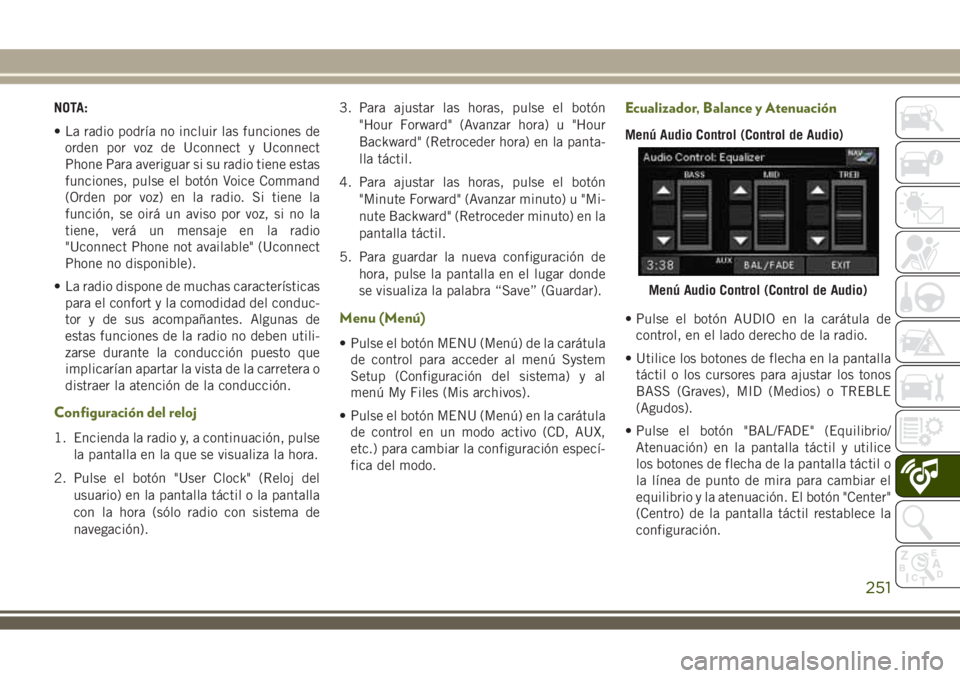
NOTA:
• La radio podría no incluir las funciones de
orden por voz de Uconnect y Uconnect
Phone Para averiguar si su radio tiene estas
funciones, pulse el botón Voice Command
(Orden por voz) en la radio. Si tiene la
función, se oirá un aviso por voz, si no la
tiene, verá un mensaje en la radio
"Uconnect Phone not available" (Uconnect
Phone no disponible).
• La radio dispone de muchas características
para el confort y la comodidad del conduc-
tor y de sus acompañantes. Algunas de
estas funciones de la radio no deben utili-
zarse durante la conducción puesto que
implicarían apartar la vista de la carretera o
distraer la atención de la conducción.
Configuración del reloj
1. Encienda la radio y, a continuación, pulse
la pantalla en la que se visualiza la hora.
2. Pulse el botón "User Clock" (Reloj del
usuario) en la pantalla táctil o la pantalla
con la hora (sólo radio con sistema de
navegación).3. Para ajustar las horas, pulse el botón
"Hour Forward" (Avanzar hora) u "Hour
Backward" (Retroceder hora) en la panta-
lla táctil.
4. Para ajustar las horas, pulse el botón
"Minute Forward" (Avanzar minuto) u "Mi-
nute Backward" (Retroceder minuto) en la
pantalla táctil.
5. Para guardar la nueva configuración de
hora, pulse la pantalla en el lugar donde
se visualiza la palabra “Save” (Guardar).
Menu (Menú)
• Pulse el botón MENU (Menú) de la carátula
de control para acceder al menú System
Setup (Configuración del sistema) y al
menú My Files (Mis archivos).
• Pulse el botón MENU (Menú) en la carátula
de control en un modo activo (CD, AUX,
etc.) para cambiar la configuración especí-
fica del modo.
Ecualizador, Balance y Atenuación
Menú Audio Control (Control de Audio)
• Pulse el botón AUDIO en la carátula de
control, en el lado derecho de la radio.
• Utilice los botones de flecha en la pantalla
táctil o los cursores para ajustar los tonos
BASS (Graves), MID (Medios) o TREBLE
(Agudos).
• Pulse el botón "BAL/FADE" (Equilibrio/
Atenuación) en la pantalla táctil y utilice
los botones de flecha de la pantalla táctil o
la línea de punto de mira para cambiar el
equilibrio y la atenuación. El botón "Center"
(Centro) de la pantalla táctil restablece la
configuración.
Menú Audio Control (Control de Audio)
251
Page 254 of 308
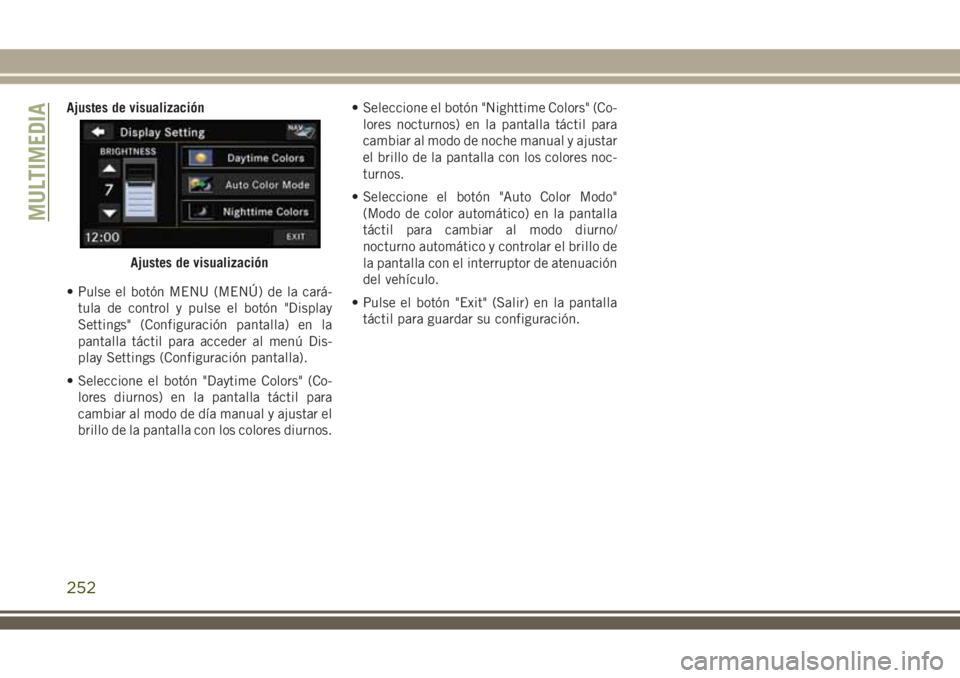
Ajustes de visualización
• Pulse el botón MENU (MENÚ) de la cará-
tula de control y pulse el botón "Display
Settings" (Configuración pantalla) en la
pantalla táctil para acceder al menú Dis-
play Settings (Configuración pantalla).
• Seleccione el botón "Daytime Colors" (Co-
lores diurnos) en la pantalla táctil para
cambiar al modo de día manual y ajustar el
brillo de la pantalla con los colores diurnos.• Seleccione el botón "Nighttime Colors" (Co-
lores nocturnos) en la pantalla táctil para
cambiar al modo de noche manual y ajustar
el brillo de la pantalla con los colores noc-
turnos.
• Seleccione el botón "Auto Color Modo"
(Modo de color automático) en la pantalla
táctil para cambiar al modo diurno/
nocturno automático y controlar el brillo de
la pantalla con el interruptor de atenuación
del vehículo.
• Pulse el botón "Exit" (Salir) en la pantalla
táctil para guardar su configuración.
Ajustes de visualización
MULTIMEDIA
252
Page 255 of 308
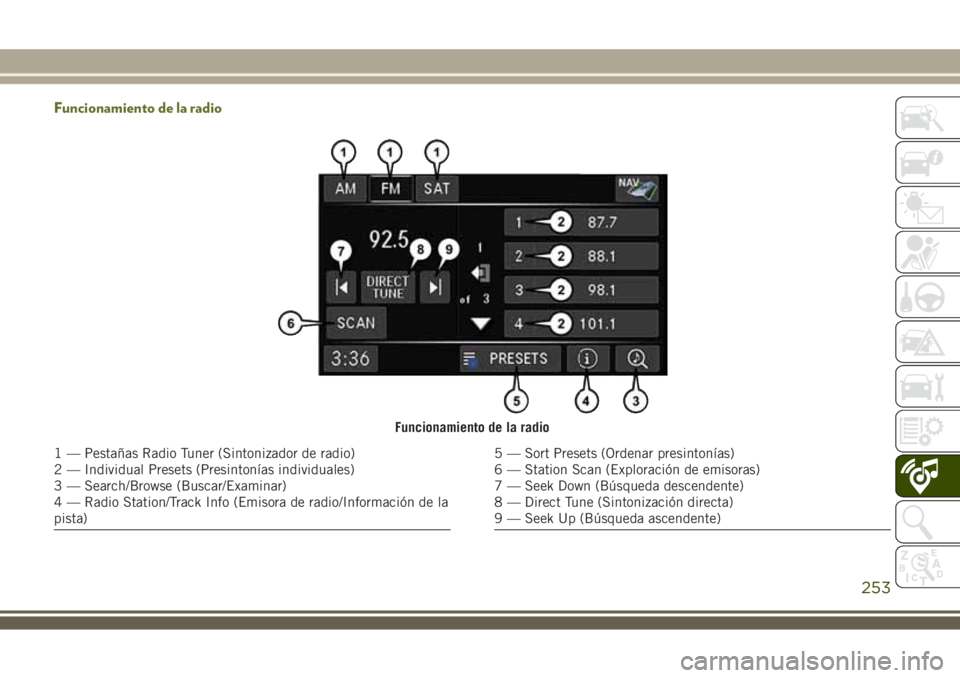
Funcionamiento de la radio
Funcionamiento de la radio
1 — Pestañas Radio Tuner (Sintonizador de radio)
2 — Individual Presets (Presintonías individuales)
3 — Search/Browse (Buscar/Examinar)
4 — Radio Station/Track Info (Emisora de radio/Información de la
pista)5 — Sort Presets (Ordenar presintonías)
6 — Station Scan (Exploración de emisoras)
7 — Seek Down (Búsqueda descendente)
8 — Direct Tune (Sintonización directa)
9 — Seek Up (Búsqueda ascendente)
253
Page 256 of 308

• Para acceder al modo de radio, pulse el
botón RADIO en el lado izquierdo de la
carátula de control y, a continuación, pulse
los botones "AM" o "FM" de la pantalla táctil
para seleccionar la banda.
Búsqueda ascendente/descendente
• En la pantalla táctil, pulse los botones
"SEEK UP" (Búsqueda ascendente) o
"SEEK DOWN" (Búsqueda descendente)
para buscar por las emisoras de radio en las
bandas AM o FM. Mantenga pulsado cual-
quier botón de búsqueda para omitir emi-
soras sin detenerse.
Guardar presintonías de radio manualmente
• Seleccione la banda de radio pulsando los
botones "AM" o "FM" en la pantalla táctil.
• Busque la emisora para guardarla pulsando
los botones "SEEK UP" (Búsqueda ascen-
dente) o "SEEK DOWN" (Búsqueda descen-
dente) de la pantalla táctil, el botón "Scan"
(Explorar) de la pantalla táctil o el botón
"Direct Tune" (Sintonización directa) de la
pantalla táctil.• Una vez encuentre la emisora que desee,
mantenga pulsado los botones "PRESETS"
(Presintonías) de la pantalla táctil en la
lista de la derecha hasta que la tecla de
presintonía parpadee y el texto de la emi-
sora en el botón cambie.
NOTA:
Si las presintonías no se ven a la derecha de
la pantalla, pulse el botón "PRESETS" (Pre-
sintonías) de la pantalla táctil.
MULTIMEDIA
254
Page 257 of 308
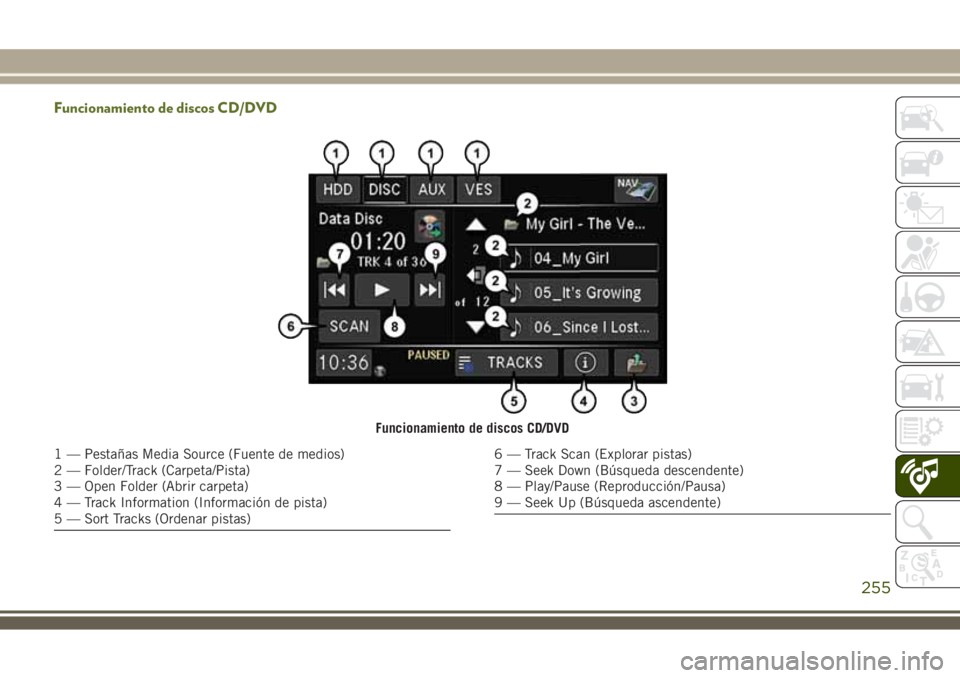
Funcionamiento de discos CD/DVD
Funcionamiento de discos CD/DVD
1 — Pestañas Media Source (Fuente de medios)
2 — Folder/Track (Carpeta/Pista)
3 — Open Folder (Abrir carpeta)
4 — Track Information (Información de pista)
5 — Sort Tracks (Ordenar pistas)6 — Track Scan (Explorar pistas)
7 — Seek Down (Búsqueda descendente)
8 — Play/Pause (Reproducción/Pausa)
9 — Seek Up (Búsqueda ascendente)
255
Page 258 of 308

• Pulse el botón MEDIA (Medios) en la cará-
tula para visualizar las pestañas de fuentes
de medios situadas en la parte superior de
la pantalla. En la pantalla táctil, seleccione
la fuente pulsando el botón de fuente de
medios "HDD" (Disco duro) "DISC" (Disco) o
"AUX" (Auxiliar).
NOTA:
La radio con pantalla táctil normalmente
cambiará automáticamente al modo apro-
piado al conectar o insertar algún dispositivo
en el sistema.
Inserte un disco de CD/DVD
• Para insertar un disco, pulse el botón LOAD
(Cargar) en la carátula de control.
• Inserte el disco en la ranura para discos de
la radio con el lado impreso hacia arriba. La
radio introduce automáticamente el disco y
cierra la pantalla plegable. Una vez recono-
cido el disco, la radio selecciona el modo
apropiado e inicia la reproducción de la
primera pista. Durante este proceso, la
pantalla muestra "Reading..." (Leyendo).Búsqueda ascendente/descendente
• En la carátula, pulse el botón SEEK UP
(Búsqueda ascendente) o SEEK DOWN
(Búsqueda descendente) para buscar por
las pistas en el modo de disco. Al mantener
pulsado el botón SEEK UP (Búsqueda as-
cendente) en la pantalla táctil se avanzará
rápidamente por las pistas hasta el inicio
de la pista que se intenta alcanzar; si se
sigue manteniendo pulsado, se avanzará
rápidamente hasta las siguientes pistas por
orden (si el modo de reproducción aleatoria
no está activado) hasta que se suelte. Al
mantener pulsado el botón SEEK DOWN
(Búsqueda descendente) en la pantalla
táctil se retrocederá rápidamente por las
pistas hasta el inicio de la pista que se
intenta alcanzar; si se sigue manteniendo
pulsado, se retrocederá rápidamente hasta
las siguientes pistas por orden (si el modo
de reproducción aleatoria no está activado)
hasta que se suelte.Funcionamiento de la toma de audio
La toma de audio/AUX permite conectar a un
dispositivo de audio portátil, como un repro-
ductor MP3 o un iPod, al sistema de sonido
del vehículo. Es necesario un cable de audio
estéreo de 3,5 mm.
• Pulse el botón MEDIA (Medios) de la cará-
tula y, a continuación, el botón "AUX" para
cambiar el modo al dispositivo auxiliar si
está conectada la toma de audio, permi-
tiendo escuchar la música de su dispositivo
portátil a través de los altavoces del
vehículo.
NOTA:
Las funciones del dispositivo portátil se con-
trolan con los botones del dispositivo, no con
los de la radio. Sin embargo, el volumen
puede controlarse utilizando la radio o el
dispositivo portátil.
MULTIMEDIA
256
Page 259 of 308

Funcionamiento del disco duro (HDD)
• El modo de disco duro proporciona acceso a
los archivos de audio almacenados en el
disco duro interno. Funciona de forma si-
milar a un reproductor de CD, con la excep-
ción de que el disco duro interno puede
almacenar más pistas.
• También es posible importar imágenes al
disco interno. Las imágenes pueden visua-
lizarse en la mitad derecha de la pantalla
de la radio.
• Antes de usar el modo de disco duro, debe
copiar las pistas e imágenes en el disco
duro interno. Las pistas e imágenes se
pueden añadir al disco duro usando un
dispositivo de CD o USB (por ejemplo,
memoria USB o lápiz de memoria).
NOTA:
• El disco duro sólo es compatible con los
formatos .jpg/JPEG para las fotos.
• Al disco duro también se pueden agregar
pistas seleccionadas y archivos WMA/
MP3 desde un CD. Consulte el suplemento
del manual del propietario de Uconnect
para obtener más información.Copia de música de un CD
• Presione una vez el botón LOAD en la
carátula de control.
• Inserte un disco y, a continuación, pulse el
botón MY FILES (Mis archivos) en la cará-
tula de control. Seleccione el botón "MY
MUSIC" (Mi música) en la pantalla táctil.
• En la pantalla táctil, pulse el botón "Add
Music Files to HDD" (Añadir archivos de
música al disco duro) y pulse el botón
"Disc" (Disco) en la siguiente pantalla para
iniciar el proceso.NOTA:
• Quizá tenga que seleccionar la carpeta o el
título según el CD, a continuación, pulse
"DONE" (Hecho) para iniciar el proceso de
copia.
• El progreso del proceso de copia se muestra
en la esquina inferior izquierda de la
pantalla.
Copia de música desde USB
• El puerto USB en la carátula de la radio le
permite copiar archivos en el disco duro.
Para acceder, levante la cubierta.
• Inserte un dispositivo USB (p. ej. memoria
USB o lápiz de memoria) y, a continuación,
seleccione "MY MUSIC" (Mi música) en la
pantalla táctil.
• En la pantalla táctil, pulse el botón "Add
Music Files to HDD" (Añadir archivos de
música al disco duro) y pulse el botón
"From USB" (Desde USB) en la siguiente
pantalla para iniciar el proceso.
Copia de música de un CD
257
Page 260 of 308
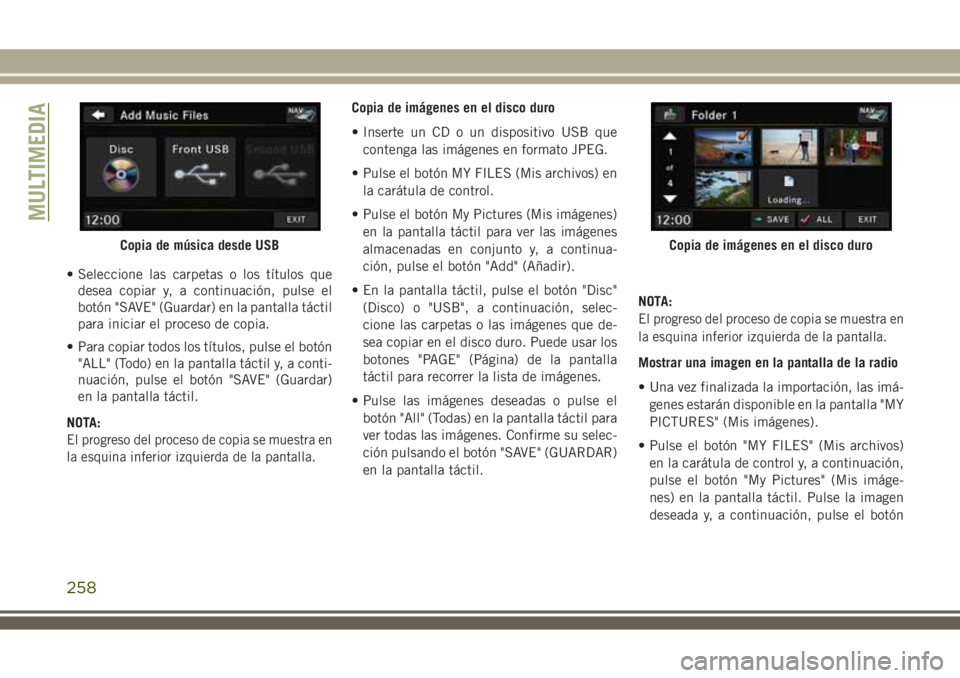
• Seleccione las carpetas o los títulos que
desea copiar y, a continuación, pulse el
botón "SAVE" (Guardar) en la pantalla táctil
para iniciar el proceso de copia.
• Para copiar todos los títulos, pulse el botón
"ALL" (Todo) en la pantalla táctil y, a conti-
nuación, pulse el botón "SAVE" (Guardar)
en la pantalla táctil.
NOTA:
El progreso del proceso de copia se muestra en
la esquina inferior izquierda de la pantalla.
Copia de imágenes en el disco duro
• Inserte un CD o un dispositivo USB que
contenga las imágenes en formato JPEG.
• Pulse el botón MY FILES (Mis archivos) en
la carátula de control.
• Pulse el botón My Pictures (Mis imágenes)
en la pantalla táctil para ver las imágenes
almacenadas en conjunto y, a continua-
ción, pulse el botón "Add" (Añadir).
• En la pantalla táctil, pulse el botón "Disc"
(Disco) o "USB", a continuación, selec-
cione las carpetas o las imágenes que de-
sea copiar en el disco duro. Puede usar los
botones "PAGE" (Página) de la pantalla
táctil para recorrer la lista de imágenes.
• Pulse las imágenes deseadas o pulse el
botón "All" (Todas) en la pantalla táctil para
ver todas las imágenes. Confirme su selec-
ción pulsando el botón "SAVE" (GUARDAR)
en la pantalla táctil.NOTA:
El progreso del proceso de copia se muestra en
la esquina inferior izquierda de la pantalla.
Mostrar una imagen en la pantalla de la radio
• Una vez finalizada la importación, las imá-
genes estarán disponible en la pantalla "MY
PICTURES" (Mis imágenes).
• Pulse el botón "MY FILES" (Mis archivos)
en la carátula de control y, a continuación,
pulse el botón "My Pictures" (Mis imáge-
nes) en la pantalla táctil. Pulse la imagen
deseada y, a continuación, pulse el botón
Copia de música desde USBCopia de imágenes en el disco duro
MULTIMEDIA
258